Para implementar um servidor de FTP no Raspberry Pi (em concreto no raspbian) vamos usar o vsftpd. O vsftpd (Very Secure FTPD) é provavelmente um dos mais rápidos e seguros servidores de FTP para sistemas Unix. Este serviço oferece um conjunto de características das quais destacamos:
- Suporte para utilizadores virtuais
- Suporte para IPv6
- Suporte para virtual IPs
- Suporte para SSL
- Controlo para largura de banda a usar
A instalação e configuração do vsftpd é relativamente simples e hoje ensinamos como colocar este serviço a funcionar em menos de 2 minutos.
Passo 1 – Instalação do vsftpd
Passo 2 – Configurações do serviço vsftpd
Por norma os ficheiros de configuração dos serviços encontram-se em /etc. No caso do vsftpd o ficheiro de configuração encontra-se em /etc/vsftpd.conf.
Vamos então editar o ficheiro de configuração e proceder às seguintes configurações:
E está feito. Devem gravar as configurações e sair.
Para reiniciar o serviço vsftpd basta usar o seguinte comando:
Nota: Caso necessitem de criar utilizadores para acesso remoto ao FTP, consultem o artigo Comandos Linux para Totós – Tutorial nº13 (ver aqui)
Como aceder ao FTP remotamente
Depois de instalado e configurado o serviço de FTP, o acesso pode ser realizado via um simples browser ou através de uma aplicação cliente para FTP (ex. FileZilla, fireFTP). Neste exemplo vamos usar o FileZilla.
Para aceder ao serviço de FTP remoto basta indicar:
- Servidor (IP/nome do Raspberry PI)
- Nome do utilizador (ex. pi) e respectiva Palavra-Passe
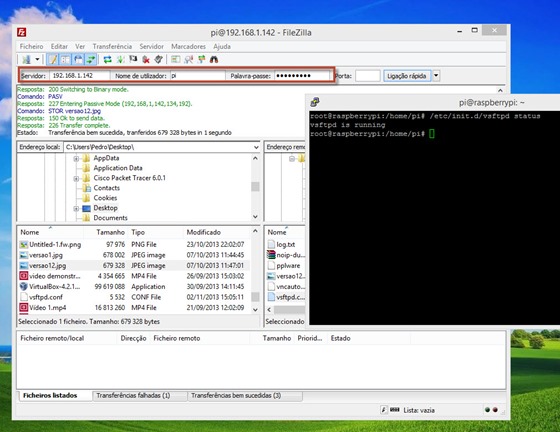
Como podem ver na imagem anterior, o acesso foi realizado com sucesso e raiz do sistema de ficheiros é apresentadas.
Esperamos que este tutorial seja útil. Não se esqueçam que podem realizar muitas mais configurações no ficheiro /etc/vsftpd.conf.
